使用 sublime text 编辑 markdown 需安装插件并配置功能以提升效率。1. 安装 markdown editing 和 markdown preview 插件以增强编辑体验和实现预览功能;2. 通过命令面板安装插件并设置预览方式,支持浏览器内实时预览或使用 github 样式;3. 使用快捷键如 ctrl + shift + m 预览、ctrl + b 加粗、ctrl + i 斜体、ctrl + l 插入链接,提升写作效率;4. 利用 markdown preview 导出为 html 或 pdf,满足文档输出需求。合理配置后,sublime 能成为轻量高效的 markdown 编辑工具。
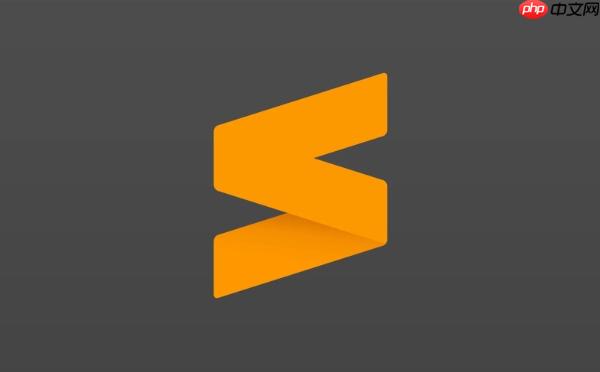
写 Markdown 用 Sublime Text 的人其实不少,但很多人只是把它当个普通文本编辑器,没发挥出它的潜力。其实只要稍微配置一下,Sublime 完全可以成为一个轻量又高效的 Markdown 编辑工具,支持实时预览、快捷格式化、一键导出 HTML 或 PDF 等功能。
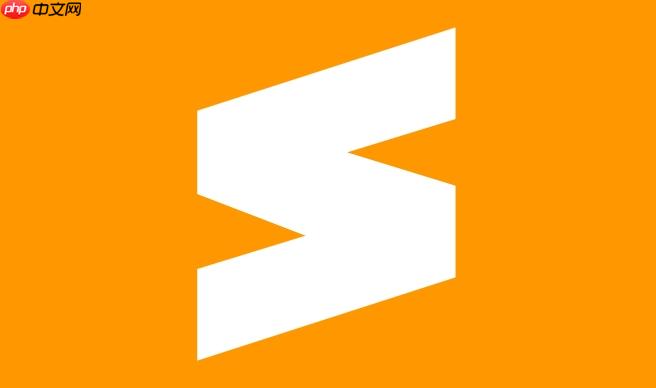
Sublime 本身对 Markdown 的支持比较基础,想要用得顺手,得靠插件来补足。最常用的插件是 Markdown Editing 和 Markdown Preview,前者增强编辑体验,后者实现预览功能。
安装方法很简单:
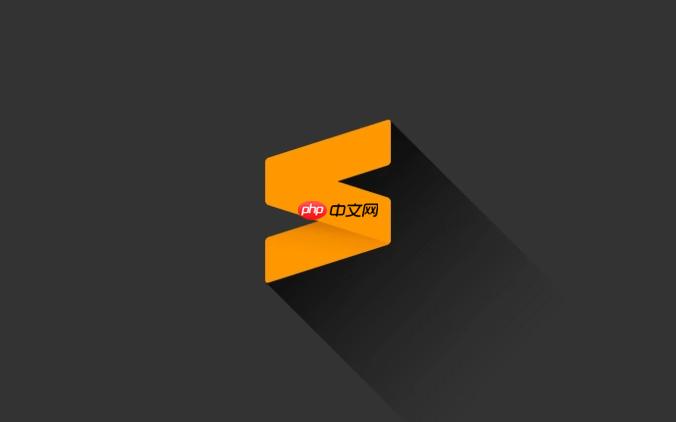
Ctrl + Shift + P)Install Package Control
Install Package,搜索并安装上面两个插件装完之后你会发现语法高亮更清晰了,标题、列表、加粗这些结构也更容易区分。
Markdown Preview 插件装好后,你可以直接在浏览器里预览 Markdown 的渲染效果。默认情况下,它会使用本地的解析引擎生成 HTML,也可以设置成使用 GitHub 的样式。
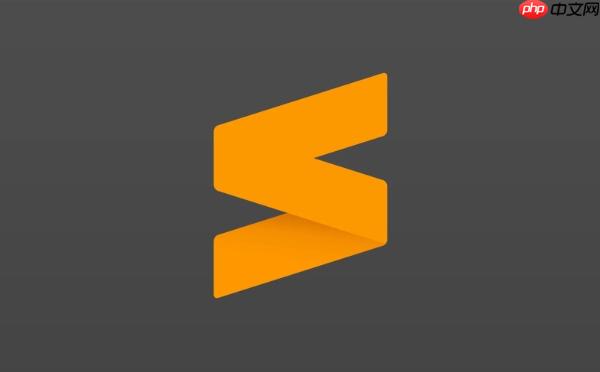
常用操作:
Ctrl + Shift + M:在浏览器中预览另外,如果你喜欢 GitHub 风格的排版,可以在插件设置里把解析方式改成 GitHub API,这样预览出来的页面就跟 GitHub 上一模一样。
写 Markdown 最怕的就是手动加符号。Sublime 可以通过插件或快捷键快速插入标题、列表、链接等常见格式。
一些实用技巧:
Ctrl + B:加粗(自动加上双星号)Ctrl + I:斜体(自动加上单星号)Ctrl + L:插入链接(光标选中文本后自动包裹)而且,像 Emmet 这类插件也能在 Markdown 文件中使用,比如输入 ul>li*3 后按 Tab 键就能自动生成一个三个项目的无序列表。
有时候你不仅想写 Markdown,还想导出成网页或者文档。Markdown Preview 不仅能预览,还可以直接导出为 HTML 文件,再进一步转成 PDF。
操作方式:
如果你经常写文档、笔记、教程类内容,这种流程非常实用,尤其是搭配模板还能统一风格。
基本上就这些。Sublime 写 Markdown 虽然不是最专业的工具,但胜在轻便、灵活,配上合适的插件,完全可以满足日常写作需求。
以上就是Sublime写Markdown的正确姿势|支持预览与快捷格式操作的详细内容,更多请关注php中文网其它相关文章!

每个人都需要一台速度更快、更稳定的 PC。随着时间的推移,垃圾文件、旧注册表数据和不必要的后台进程会占用资源并降低性能。幸运的是,许多工具可以让 Windows 保持平稳运行。

Copyright 2014-2025 https://www.php.cn/ All Rights Reserved | php.cn | 湘ICP备2023035733号